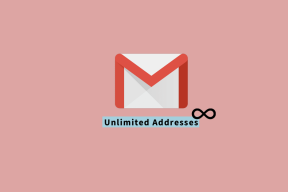3 основных способа создания группового текста на телефонах Samsung
Разное / / November 29, 2021
Отправка сообщений индивидуальным контактам довольно просто на любом телефоне. Но когда дело доходит до группового текста или массового рассылки, реальность бьет по лицу. Ладно, я преувеличил. Создать групповой чат не так уж и сложно. Если вам интересно создать групповой текст на телефонах Samsung Galaxy, вы попали на правильную страницу.

Существуют различные способы группового чата с телефонов Samsung Galaxy. Однако групповой чат в Samsung Messages отличается от того, что вы найдете в приложениях для обмена мгновенными сообщениями, таких как WhatsApp. Считайте это похожим на трансляция сообщения. Не запутайся. Мы рассмотрели основы в первом разделе ниже.
Давайте рассмотрим три способа создания группового текста в приложении Samsung Messages.
Что нужно знать о групповом чате на телефонах Samsung
Прежде чем мы перейдем к методам, вам нужно знать некоторые важные вещи, пока обмен сообщениями с помощью приложения Samsung Messages.
- Групповые тексты предназначены только для отправки текстов. Это означает, что если кто-либо ответит на сообщение, которое вы отправили в группе, ответ будет отображаться в ветке чата этого контакта на вашем телефоне, а не в групповом сообщении.
- Ответ на групповое сообщение будет отправлен только отправителю, а не всем участникам группы.
- Получатели группового сообщения будут видеть ваш контакт только тогда, когда они получат групповое сообщение, то есть они не будут видеть другие контакты в вашей группе. Для них сообщение будет отображаться как обычное сообщение, а не как групповое сообщение.
- В приложении Samsung Messages можно добавить не более 20 участников.
Теперь перейдем к методам.
Метод 1. Создайте групповой чат, добавив контакты в приложение «Сообщения»
Один из самых простых способов отправить текстовое сообщение нескольким контактам - из самого приложения Samsung Messages. Вот как это сделать.
Шаг 1: Запустите приложение Сообщения. Нажмите на значок «Написать», чтобы начать новое сообщение.

Шаг 2: Введите имя первого получателя, которому вы хотите отправить сообщение. В том же поле продолжайте вводить имена других контактов. Или нажмите значок добавления (+), чтобы вставить больше контактов.

Вы увидите всех контактов, которые получат сообщение, в разделе «Получатели». Нажмите на крошечный значок удаления (-) рядом с контактом, если вы случайно добавили не тот контакт.

Шаг 3: После того, как вы добавили всех участников, введите свое сообщение в доступное поле и, наконец, нажмите кнопку «Отправить».

Когда сообщение будет отправлено, текст группы останется в вашем почтовом ящике. Вы можете открыть ту же беседу, если хотите снова отправить сообщение тем же людям.
Также на Guiding Tech
Метод 2: создание группового текста с помощью группы контактов в приложении «Контакты»
Телефоны Samsung предлагают прекрасный способ отправлять текстовые сообщения или электронные письма нескольким людям с помощью функции контактной группы. Группы контактов доступны из Контакты, Телефон Samsungи приложения для обмена сообщениями. Это идеальное решение для создания групповых текстов, поскольку вам нужно добавить контакты только один раз.
Мы расскажем, как использовать группы контактов в приложении Samsung Контакты.
Шаг 1: Откройте приложение Samsung Контакты. Нажмите на значок с тремя полосами слева, чтобы открыть боковую панель.

Шаг 2: Вы найдете группы. Нажмите на него, чтобы развернуть. Нажмите на нужную группу, в которой вы хотите массировать текст. Если вы еще не создавали группу, нажмите «Создать группу».

Шаг 3: Введите имя группы в доступное поле. Нажмите на Добавить участника, чтобы добавить контакты в группу. Наконец, нажмите Сохранить.

Шаг 4: После создания группы откройте ее на боковой панели в приложении «Контакты». Вы также найдете его в приложении "Телефон" на вкладке "Контакты".

Шаг 5: Внутри группы нажмите на трехточечный значок и выберите «Отправить сообщение».


Шаг 6: Откроется приложение Samsung Messages с предварительно заполненными получателями из контактной группы. Введите свое сообщение в поле ввода и нажмите «Отправить».

Совет профессионала: Ознакомьтесь с нашим подробным руководством по как использовать и управлять группами контактов на телефонах Samsung.
Также на Guiding Tech
Метод 3: создание группового текста с помощью группы контактов в приложении «Сообщения»
После создания группы контактов также могут быть доступны из приложения Сообщения. Таким образом, вам не нужно открывать приложения "Контакты" или "Телефон".
Чтобы отправить групповой текст с помощью группы контактов в приложении Samsung Messages, выполните следующие действия:
Шаг 1: Запустите приложение Samsung Messages. Нажмите на значок «Написать».

Шаг 2: Нажмите на значок добавления (+) рядом с текстовым полем «Получатель». Прокрутите немного вниз на экране получателей, и вы найдете группы. Нажмите на него.


Шаг 3: Выберите группу, которой вы хотите отправить сообщение. Вам будет предложено выбрать контакты из группы. Так что нажмите на имена контактов. Если вы хотите отправить сообщение всем в группе, нажмите «Все» вверху. После выбора контактов нажмите кнопку «Готово».


Шаг 4: Вы вернетесь в раздел создания сообщения приложения Сообщения. Введите свое сообщение и отправьте его.

Кончик: Выяснить что такое простой режим на телефонах самсунг и как им пользоваться.
Как добавить или удалить людей из группового текста
Для этого откройте существующий групповой разговор в приложении Samsung Messages. Нажмите на трехточечный значок вверху. Откроется боковая панель. Нажмите на Добавить или удалить людей.


Чтобы удалить кого-либо из группы, нажмите значок удаления (-) рядом с его именем. Нажмите на контакт из списка, которого вы хотите добавить в группу. Наконец, нажмите Готово.

Также на Guiding Tech
Привет, RCS
Вышеупомянутые методы были для обычных текстовых сообщений. Google недавно запустил службу обмена сообщениями RCS в приложении Android Messages в некоторых странах. Он похож на iMessage и поставляется с дополнительными функциями, такими как групповой обмен сообщениями в прямом смысле этого слова. Ознакомьтесь с нашим руководством по что такое обмен сообщениями RCS и как его включить. Если вас интересует приложение "Сообщения Android", узнайте, как передавать сообщения с телефона Samsung на Android Сообщения.
Следующий: Хотите скрыть приложения со своего телефона Samsung? Ознакомьтесь с 3 способами скрыть приложения на телефонах Samsung по следующей ссылке.